Win10 コンピューターで chm ファイルを開けない場合はどうすればよいですか? Win10コンピュータでchmファイルを開くにはどうすればよいですか?
Chm ファイルは一般的なファイル形式ですが、最近、多くのユーザーが Win10 コンピューターでこのファイルを開くと、コンピューター上に警告ダイアログ ボックスが表示され、ファイルを正常に開くことができなくなります。そんなことするの?編集者が皆さんに以下をご覧ください。
#chm ファイルを開くことができません。解決策: 1. chm ファイルを開くと、次のような警告ダイアログ ボックスが表示されます。図に示すように、クリックして開きます。 :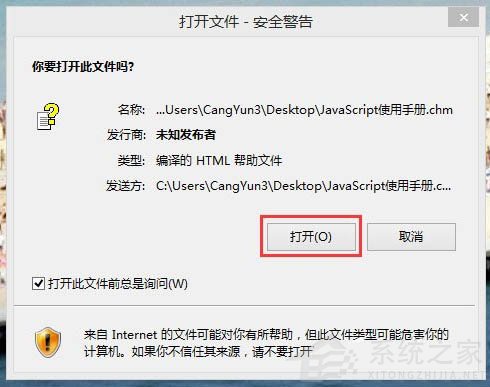
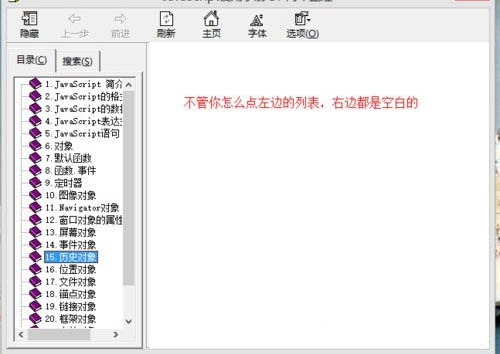 ##3. ファイルを閉じて、ファイルを検索します。マウスの右ボタン -- プロパティ; 図に示すように:
##3. ファイルを閉じて、ファイルを検索します。マウスの右ボタン -- プロパティ; 図に示すように:
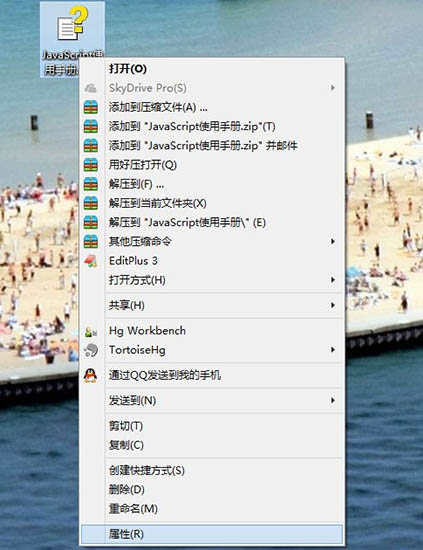 4. 以下のセキュリティを見つけて、ロック -- アプリケーション -- クリアを解除すると、ファイルを再度開いたときに内部の情報が表示されます。以下の図に示すように、
4. 以下のセキュリティを見つけて、ロック -- アプリケーション -- クリアを解除すると、ファイルを再度開いたときに内部の情報が表示されます。以下の図に示すように、
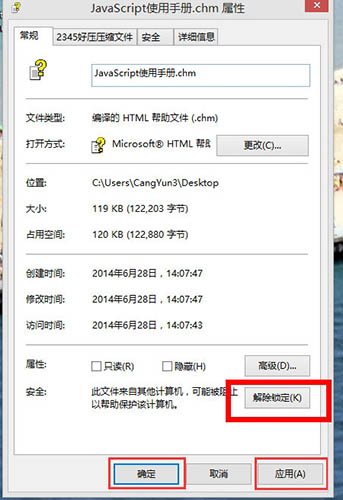 win10 システムで chm ファイルが開けない問題の解決策をユーザー向けに詳しく説明します。このチュートリアルが役立つことを願っています。
win10 システムで chm ファイルが開けない問題の解決策をユーザー向けに詳しく説明します。このチュートリアルが役立つことを願っています。
以上がWin10 コンピューターで chm ファイルを開けない場合はどうすればよいですか? Win10コンピュータでchmファイルを開くにはどうすればよいですか?の詳細内容です。詳細については、PHP 中国語 Web サイトの他の関連記事を参照してください。

ホットAIツール

Undress AI Tool
脱衣画像を無料で

Undresser.AI Undress
リアルなヌード写真を作成する AI 搭載アプリ

AI Clothes Remover
写真から衣服を削除するオンライン AI ツール。

Clothoff.io
AI衣類リムーバー

Video Face Swap
完全無料の AI 顔交換ツールを使用して、あらゆるビデオの顔を簡単に交換できます。

人気の記事

ホットツール

メモ帳++7.3.1
使いやすく無料のコードエディター

SublimeText3 中国語版
中国語版、とても使いやすい

ゼンドスタジオ 13.0.1
強力な PHP 統合開発環境

ドリームウィーバー CS6
ビジュアル Web 開発ツール

SublimeText3 Mac版
神レベルのコード編集ソフト(SublimeText3)
 「このデバイスが正しく構成されていない(コード1)」を修正する方法
Aug 02, 2025 am 04:33 AM
「このデバイスが正しく構成されていない(コード1)」を修正する方法
Aug 02, 2025 am 04:33 AM
デバイスマネージャーは、通常、ハードウェア接続の問題またはドライバーの異常によって引き起こされる感嘆符を表示します。ソリューションは次のとおりです。1。デバイスの接続と電源をチェックし、プラグとプラグを解除し、ライブハブを使用するか、インターフェイスを交換します。 2。ドライバーを更新またはロールバックし、デバイスマネージャーまたは公式Webサイトから最新のドライバーを取得します。 3.古いデバイスの残差情報をクリーンアップし、非表示のデバイスをアンインストールして再識別します。 4.レジストリを慎重に変更し、バックアップ後に例外を削除します。それでも解決できない場合は、システムを再インストールしてみてください。
 ソフトウェアキーロガーとは何ですか、そしてそれを検出する方法
Jul 21, 2025 am 01:10 AM
ソフトウェアキーロガーとは何ですか、そしてそれを検出する方法
Jul 21, 2025 am 01:10 AM
ソフトウェアキーボードロガーは、バックグラウンドの実行を介してキーボード入力をキャプチャし、多くの場合、機密情報を盗むために使用されます。悪意のあるダウンロード、フィッシングメール、偽装した更新などを介してインストールされ、プロセスを非表示にしたり、検出を回避するための属性を変更したりできます。キーボードロガーを検出するには、1。スタートアップアイテムになじみのないプログラムがあるかどうかを確認できます。 2。カーソルの動きやタイピング遅延などの異常な動作を観察します。 3.タスクマネージャーまたはProcessExplorerを使用して、疑わしいプロセスを見つけます。 4. Wiresharkまたはファイアウォールツールを使用して、異常なネットワークトラフィックを監視します。 5. MalwareBytesやHitmanProなどのマルウェアを実行して、スキャンしてクリアします。予防に関しては、次のことを行う必要があります。1。不明なソースからソフトウェアをダウンロードしないでください。 2。電子メールから疑わしいリンクや添付ファイルをクリックしないでください。 3。保証
 なぜ私の洗濯機が激しく揺れているのですか?
Jul 21, 2025 am 01:01 AM
なぜ私の洗濯機が激しく揺れているのですか?
Jul 21, 2025 am 01:01 AM
洗濯機の急速な揺れは、通常、不均一な衣服の負荷、マウントされていないマシン、サスペンションコンポーネントの摩耗、または除外されていない輸送ボルトなど、不均衡によって引き起こされます。 1.衣服の不均一な分布が最も一般的な理由です。厚い服を均等に配置し、過負荷にする必要があります。 2。マシンは水平ではなく、揺れを引き起こします。床の平坦さとキャスターをチェックする必要があります。安定したプレートをカーペットに取り付ける必要があります。 3.サスペンションコンポーネントの着用は、エアマシンから振動と異常なノイズを引き起こす可能性があり、メンテナンスコストが高くなります。 4.輸送ボルトは除去されず、激しい揺れも引き起こします。後部のボルトをチェックして取り外す必要があります。負荷分散、水平ステータス、輸送ボルトなどの簡単な問題に優先順位を付けることをお勧めします。その後、機械的障害を検討することをお勧めします。
 「現在利用可能な電源オプションがない」修正方法
Jul 27, 2025 am 01:22 AM
「現在利用可能な電源オプションがない」修正方法
Jul 27, 2025 am 01:22 AM
最初にPower Troubbleshooterを実行し、[管理者]コマンドプロンプトを使用してPowerCFG-RestoredEfaultSchemesコマンドを実行してPower Schemeをリセットし、ACPIドライバーを更新または再インストールし、グループポリシー設定(Pro/Enterprise Editionのみ)を確認し、SFC/スキャノーを実行してシステムファイルを修復し、ユーザープロファイルを作成してユーザープロファイルを作成することでユーザープロファイルを作成するかどうかを判断します。ほとんどの場合、パワーオプションは通常に戻ります。
 履歴書を作成するのに最適なソフトウェアは何ですか
Jul 19, 2025 am 01:39 AM
履歴書を作成するのに最適なソフトウェアは何ですか
Jul 19, 2025 am 01:39 AM
最高の履歴書ソフトウェアはニーズに依存します。1。無料で使いやすいことに焦点を当て、Canvaを選択し、リッチテンプレートを提供し、カスタマイズをサポートしますが、ATSの互換性に注意してください。 2。ATSの互換性を強調し、安定した形式と高いシステム認識率を持つMicrosoft Wordを推奨します。 3.プロの品質と執筆の提案を追求すると、resume.ioまたはnovoresumeを選択できます。 4.編集を協力する必要がある場合、GoogleDocsは理想的な選択であり、複数の人々からのリアルタイムのフィードバックをサポートします。実際のニーズに応じて最適なツールを選択し、最良の結果が最適です。
 「指定されたモジュールが見つからなかった」修正方法
Jul 25, 2025 am 12:58 AM
「指定されたモジュールが見つからなかった」修正方法
Jul 25, 2025 am 12:58 AM
「テスペイ型モジュールが見つかりませんでした」エラーは、通常、VisualC再配分パッケージ、破損したシステムファイル、またはモジュールパスの誤解を誤って設定するのではなく、DLLファイルの欠落または破損によって引き起こされます。手順に従ってトラブルシューティングおよび修正できます。1。Microsoft VisualC再配布可能なパッケージをインストールまたは修復できます。 2。SFC/スキャノウおよびDISMツールを使用して、システムファイルを修復します。 3.欠落しているDLLファイルをダウンロードして再登録します。 4.グラフィックカードドライバーを更新または再インストールして、通常のグラフィックモジュールを確保します。 5.プログラムの互換性を確認し、管理者として実行してみてください。ほとんどの場合、順番に
 リモートデスクトップで資格情報が失敗するのはなぜですか?
Jul 20, 2025 am 12:02 AM
リモートデスクトップで資格情報が失敗するのはなぜですか?
Jul 20, 2025 am 12:02 AM
間違ったユーザー名またはパスワードにより、リモートデスクトップ接続が失敗する場合があります。入力が正しいことを確認し、必要に応じてパスワードをリセットする必要があります。 2.ネットワークレベル認証(NLA)などのリモートデスクトップ認証設定を確認してください。 3.ユーザーアカウントにリモートアクセスがあり、正しいユーザーグループに属していることを確認してください。 4.古い情報の使用を避けるために、資格管理マネージャーの時代遅れの保存資格情報を更新します。 5.ポート3389がオープンであり、ネットワークポリシーがRDPトラフィックを可能にすることを確認するために、ファイアウォールまたはネットワークの問題をトラブルシューティングします。これらの問題は、基本的な資格情報から高度なネットワーク構成までの一般的な障害ポイントをカバーしており、ステップバイステップのトラブルシューティングは、ほとんどのリモート接続障害を効果的に解決できます。
 「このドライバーがロードをブロックした」修正方法
Jul 18, 2025 am 01:46 AM
「このドライバーがロードをブロックした」修正方法
Jul 18, 2025 am 01:46 AM
「ロードフロムフロムフロムフロム」プロンプトに遭遇したとき、それは通常、ドライバーが署名されていないため、システムポリシーの制限、または腐敗をファイルします。 1.ドライバーがデジタル署名されているかどうかを確認します。デバイスマネージャーを介してプロンプトを表示し、公式の署名ドライバーをダウンロードするか、テスト署名モードを有効にすることができます。 2。ドライバーをアンインストールして再インストールし、古いレコードを削除して残留ステータスをクリアします。 3.グループポリシーまたはレジストリを変更して、プロのユーザーに適した特定のドライバーのロードを許可し、慎重に動作する必要があります。 4.コマンドプロンプトを使用して、SFC/SCANNOWおよびDISMコマンドを実行してシステムファイルを修理して、システムの例外を排除します。






